Luces de Navidad | Solo Photoshop
Tutorial Photoshop
Tutorial por Solo Photoshop
Solo Photoshop
| TUTORIALES LUCES DE NAVIDAD Estas luces se suelen usan para adornar el encabezado de una imagen o tarjeta durante estas fiestas, producen un efecto bastante realista y además son fáciles de crear. Así pues empezamos. Crea una nueva imagen de 600x600 pixels con el fondo de blanco. Escoge la herramienta de línea y añade los valores de la imagen: |
|
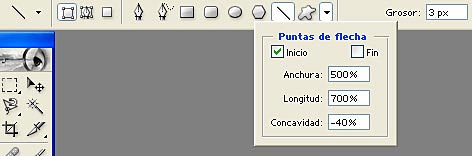 |
|
| Crea una nueva capa y dibuja la flecha que tendrá un parecido a la de ejemplo (mantén SHIFT apretado mientras lo hagas y te resultará más sencillo) |  |
| Ahora mantén presionado CTRL y pulsa encima de la capa para seleccionar la forma. Cambia a la etiqueta canales y crea uno nuevo. Rellénalo de blanco y presiona CTRL + D para deseleccionar. Ahora aplica Filtro > Desenfocar > Desenfoque gaussiano con el valor 3,5 píxeles. Pulsa CTRL + L para ver el panel de de los niveles. |
Añade estos valores Y Pulsa OK. |
| Deberías ver una extraña forma parecida a un huevo. Mantén presionado CTRL y pulsa encima del canal Alpha 1 para seleccionar esta forma. Vuelve a la etiqueta capas y crea una nueva. Elige como color frontal #42B031 y rellena la nueva capa con este. Ahora borra la capa de la forma original que dibujaste con la herramienta línea, para ello arrástrala hasta el icono de la papelera. Debes estar viendo la misma forma de huevo de la que hablamos antes de color verde Vayamos a aplicarle estilos para un efecto más realista. Añade los valores de la imagen: |
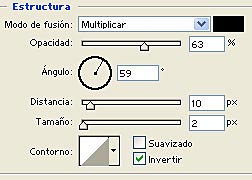 |
Ahora Estilo de capa > Bisel y relieve con los valores: |
Estilo de capa > Resplandor interior con los valores: |
Por último aplica Estilo de capa > Sombra interior: |
Es importante conseguir los estilos correctos, por eso vale la pena dedicarle un poco de tiempo a los valores de cada uno.
Obviamente nuestra luz necesita de algo más para conseguir más realismo. Crea una nueva capa. Determina como color frontal #9A9A9A. Ahora selecciona la herramienta rectángulo e indícale un tamaño fijo de A: 11 px y H: 5 px. Dibújalo y sitúalo debajo de la luz como en la imagen.
|
Presiona D y luego X para restablecer los colores. Así la imagen queda bastante bien pero podemos mejorarla con los estilos. Con el rectángulo seleccionado aplica |
Luego Estilo de capa > Sombra interior |
Por último aplica Estilo de capa > Sombra paralela
|
Ahora aplica Capa > Pasterizar > Todas las capas Para cambiar el color de nuestra luz tan solo debemos seleccionar la capa de esta, presionar CTRL + U e ir oscilando las barras según nuestro gusto. Si quieres rotarla pulsa CTRL + T. |
Con un poco de imaginación pueden salir cosas como esta:
¡¡¡Felices Fiestas!!! ;) |
|
Tutorial creado por Robouk Designs (http://robouk.mchost.com) Traducido al castellano por Miguel del Olmo |
|

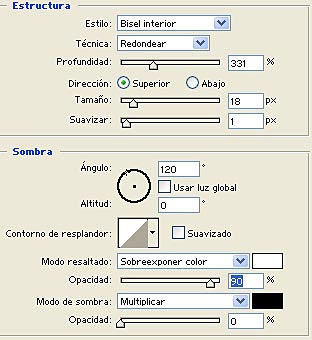
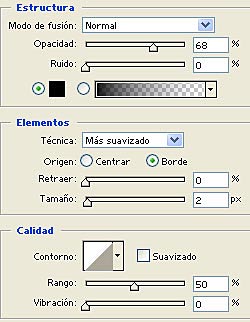
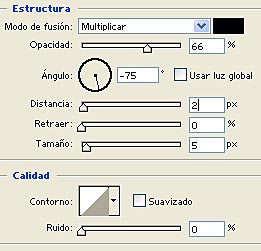

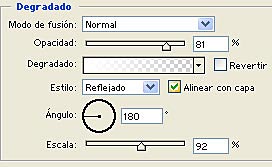
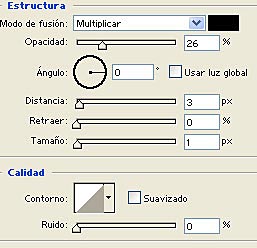



Comentarios de Luces de Navidad | Solo Photoshop
↑ Tutorial
*medusa*
2005-06-18 00:30
alerodmil
2005-06-29 13:30
kabito
2005-12-08 11:31
k3v1ntx
2005-12-30 14:31
carlos torres
2006-01-11 20:31
edith marin
2006-06-01 11:30
nacely3
2006-06-26 12:50
miarle
2006-10-30 15:38
stone_photo
2006-11-05 17:49
arturito26
2006-12-20 01:43
maiku
2006-12-30 13:26
Nmpingui
2007-10-15 15:33
↑ Tutorial